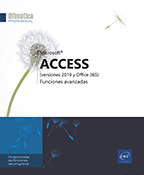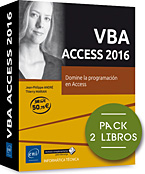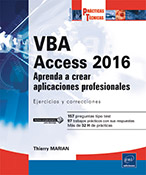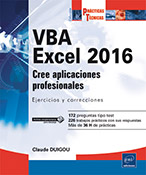Optimizar las interfaces de Access
Personalizar las opciones de Access
Para hacer que la aplicación tenga más éxito después de su inicio, Microsoft Access permite gestionar un gran número de opciones de inicio. Puede acceder a estas opciones en la pestaña Archivo - Opciones. Al seleccionar la pestaña Base de datos actual en la pestaña de navegación de la izquierda, se muestra la siguiente interfaz.
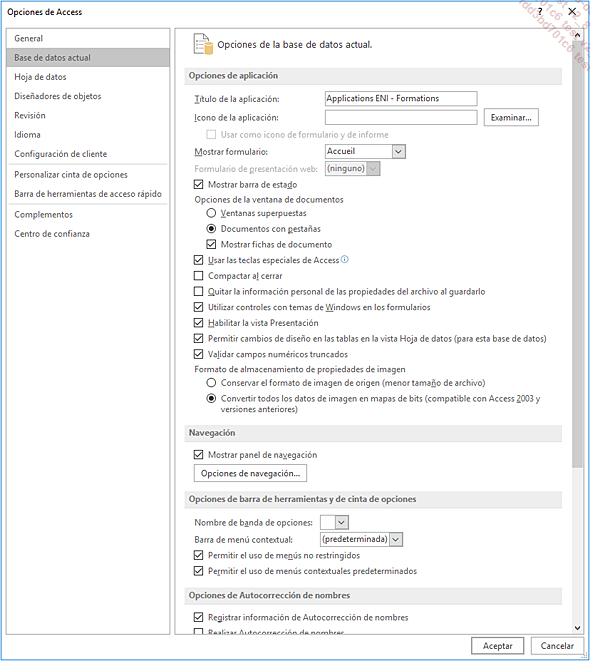
Algunas de estas opciones solo se pueden manipular en la interfaz, mientras que otras también en VBA.
Se podrán utilizar las propiedades de la base activa (CurrentDb.Properties), pero también es posible controlar las opciones con los métodos SetOption (nombre de la opción seguida del valor que tomará la opción) y GetOption (nombre de la opción) del objeto Application.
Las propiedades y métodos tendrán la siguiente sintaxis general:
CurrentDb.Properties("NombrePropiedad").Value = ValorPropiedad
Application.SetOption "NombreOption", ValorOption
X = Application.GetOption ("NombreOption")
Si la propiedad no está disponible con CurrentDb.Properties (error ’3270’: ’Propiedad no encontrada’), debe crearla con CurrentDb.CreateProperty o usando Application.SetOption.
1. Opciones de la aplicación
A cada opción de la interfaz le puede corresponder una propiedad VBA o una opción y un tipo de datos.
|
Etiqueta en la interfaz Opciones de Access |
Propiedad u opción correspondiente |
Tipo de datos |
|
Título de la aplicación |
AppTitle |
String |
|
Icono de la aplicación |
AppIcon |
String |
|
Usar como icono de formulario y de informe |
UseAppIconForFrmRpt |
Boolean |
|
Mostrar formulario |
StartupForm |
String |
|
Formulario de presentación web (solo funciona para una aplicación web) |
|
String |
|
Mostrar barra de estado |
StartupShowStatusBar |
Boolean |
|
Opciones de la ventana de documentos |
UseMDIMode |
Byte |
|
Mostrar fichas de documento |
ShowDocumentoTabs |
Boolean |
|
Usar las teclas especiales de Access |
AllowSpecialKeys |
Boolean |
|
Compactar al cerrar |
Auto Compact |
Boolean |
|
Quitar la información personal […] al guardarlo |
Remove Personal Information |
Boolean |
|
Utilizar controles con temas de Windows en los formularios |
Themed Form Controls |
Boolean |
|
Habilitar la vista Presentación |
DesignWithData |
Boolean |
|
Permitir cambios de diseño [...] en la vista Hoja de datos |
AllowDatasheetSchema |
Boolean |
|
Validar... |
Personalizar las cintas de opciones
Para no limitarse a la única cinta de opciones por defecto que propone Access durante el uso de la aplicación, además de conseguir el objetivo de hacer algunas acciones lo más intuitivas posible, puede ser importante implementar menús dedicados y, por tanto, nuevas cintas de opciones. El objetivo de esta sección es explicar la cinta de opciones de Access original: cómo se forma, cómo interactuar con ella y para terminar cómo hacerla dinámica en su aplicación, personalizándola.
1. La cinta de opciones de Access
La cinta de opciones de Access es la interfaz que ha sustituido al menú de las versiones 2003 y anteriores. Esta cinta de opciones permite visualizar u ocultar las pestañas según el lugar donde está el usuario. Cada pestaña contendrá un determinado número de grupos en los que estarán accesibles las funcionalidades, haciendo clic en imágenes, iconos, zonas de listas desplegables, etc.

a. Las pestañas en Access
Las pestañas que se muestran de base son las siguientes:
|
Pestaña |
Principales grupos |
Descripción |
|
Archivo |
Información, Nuevo, Abrir, Guardar, Imprimir, Opciones |
Permite gestionar los archivos de base de datos y acceder a las opciones de Access. |
|
Inicio |
Vistas, Portapapeles, Ordenar y filtrar, Registros, Buscar, Formato de texto |
Permite la administración del modo de visualización, copiar/pegar elementos desde el portapapeles, gestionar los registros del objeto que se está usando, buscar y formatear el texto. |
|
Crear |
Plantillas, Tablas, Consultas, Formularios, Informes, Macros y código |
Permite la creación de nuevos objetos de Access, tanto manualmente como pasando por el Asistente de Access. |
|
Datos externos |
Importar y vincular, Exportar |
Permite importar y exportar datos desde/hacia diversas fuentes soportadas por Microsoft Access 2016. |
|
Herramientas de base de datos |
Herramientas, Macro, Relaciones, Analizar, Mover datos, Complementos |
Permite compactar la base de datos, acceder a Visual Basic Editor, gestionar las relaciones entre tablas de la base de datos, analizar la estructura y el rendimiento de la base de datos, crear una estructura front-end/back-end de la base de datos e incluso activar las librerías de Complementos. |
b. Novedades en Access 2016
Además de estas pestañas ya disponibles...
 Ediciones ENI Editorial | líder en informática
Ediciones ENI Editorial | líder en informática